1. verificați mai întâi daca aveți conectat cablul in placa de rețea, şi la Network Connections vă apare starea “Connected” la Local Area Connection. Pentru probleme legate de conexiune, sunați la Tehnic – int. 222. |
2. în cazul conexiunii wireless, dacă ați apăsat butonul de activare a rețelei WiFi, ați ales SSID-ul “usv.ro” sau “usv-guest“, apoi Connect și aveți status-ul “Connected” la Wireless LAN Connection. Dacă semnalul wireless este slab (sub 2 liniuțe) mutați dispozitivul mobil într-o zonă cu semnal mai puternic. |
3. dacă pc-ul sau laptop-ul nu a mai fost conectat în rețeaua USV, iar la navigare în browser apare un formular (accesibil doar din USV) cu cererea de acces la rețea, completați-l cu datele dumneavostră, apăsați Send, verificați informația, apăsați din nou Send și sunați la Sysadmin – int. 322. În aprox. 5 min. de la confirmarea telefonică (timpul poate varia în funcție de încărcarea cu sarcini), reporniți calculatorul sau dați “Repair” la conexiunea de rețea Lan. |
4. dacă nu apare un formular de conectare, verificați dacă setările de proxy server din browser-ul dv. sunt corecte. Accesul la Internet din rețeaua USV se poate face fie direct (no proxy), fie cu ajutorul unui proxy server. În toate browser-ele, setarea de proxy o gasiți în meniu, de obicei la “Options.. -> Connection“. Acesta trebuie să fie: proxy.usv.ro, port 8080, sau fără proxy. Daca se întâmplă ca accesul la Internet să nu meargă temporar prin proxy, puteți încerca fără, sau invers. |
Nu se încarcă nici o pagină web în browser
Configurare stații PC laborator pentru eliminarea traficului de rețea nedorit
Pentru a limita traficul nedorit generat de stațiile dumneavoastră PC din laborator sau birou în rețeaua intranet USV și a ajuta la buna și optima funcționare a rețelei de date (ca să meargă Internetul bine la toată lumea), vă rugăm să urmați tutorialul de mai jos și să dezactivați/reconfigurați stațiile client cu setările recomandate.
Conturi studenți Google Workspace (G Suite)
Conturile noilor studenți vor fi create anual în perioada octombrie-noiembrie. Secretariatele sau cadrele didactice îndrumători de an vor anunța când sunt disponibile.
Aceste conturi se fac pe platforma Google Workspace for Education și sunt valabile la toate serviciile Google: gmail, drive, classroom etc. și sunt de forma:
Prenume.Nume[YY]@student.usv.ro
Accesul se face la adresa https://workspace.google.com/dashboard folosind aceleași credențiale inițiale ca la scolaritate.usv.ro, urmând ca după primul login să alegeţi obligatoriu o parolă nouă valabilă doar la contul Google:
user: Prenume.Nume[YY]@student.usv.ro
pass: StudentXXXXXX (unde XXXXXX reprezintă ultimele 6 cifre din CNP)
(YY poate fi un număr de ordine utilizat pentru diferențierea conturilor cu același nume)
Identificarea numelui de utilizator AD/Scolaritate se poate face la adresa: http://1zi-nou.admitere.usv.ro/ADusers/
Conturile vor fi valabile pe toată perioada studenției (licență/master/doctorat), așadar vă rugăm să le utilizați ori de câte ori veți avea nevoie.
Printre avantajele conturilor din Google Apps for Education sunt:
- același cont pentru toate serviciile Google, precum și pe dispozitivele Android;
- spațiu de stocare personal în cloud (disponibil atât în căsuța de email, cât și în Google Drive și celelalte aplicații). Vă rugăm sa utilizați cu prudență stocarea, să nu o utilizaţi decât în scop educaţional, deoarece spaţiul de stocare alocat USV în Google Workspace este partajat între toți utilizatorii organizației.
Aceste conturi instituționale vă ajută sa accesați și bazele de date internaționale cu reviste și articole științifice la care are abonament și universitatea noastră. Accesul este permis pe baza de adresă IP din interiorul USV și/sau prin crearea unui cont cu adresă instituțională pe https://www.e-nformation.ro/ sau utilizând aplicația mobilă MyENF.
După absolvire conturile urmează să fie șterse, ele nu mai pot fi păstrate/utilizate decât pentru o perioadă scurtă (6 luni) după încheierea statutului de student, timp în care vă rugăm sa descărcați sau să mutați toate datele într-un alt cont Google personal (takeout.google.com).
Studenții absolvenți/doctoranzi care devin cadre didactice asociate în perioada doctoratului și care continuă legătura contractuală (angajați, colaboratori etc.) cu USV pot solicita redenumirea contului în unul din domeniile @usv.ro sau @usm.ro.
scolaritate.usv.ro uses an unsupported protocol – Eroare acces situație școlară
Doresc sa vizualizez situația școlară și primesc următorul mesaj:
“This site can’t provide a secure connection
scolaritate.usv.ro uses an unsupported protocol.
ERR_SSL_VERSION_OR_CIPHER_MISMATCH
Acest mesaj de avertizare apare după ultimele actualizări ale sistemelor de operare sau după ultima actualizare a navigatorului web folosit (browser).
Desktop/laptop:
Pașii necesari pentru activare suport TLS 1.0/1.1 în browser Mozilla Firefox (se descarcă de aici: https://www.mozilla.org/ro/firefox/new/):
1. într-un tab nou (fereastră nouă) se tastează about:config în bara de adrese de sus și se apasă tasta Enter/Return
2. în câmpul pentru căutare (search) din partea de sus a ferestrei se scrie cuvântul TLS și se filtrează conținutul după acesta (se caută apăsând tasta Enter)
3. se parcurge lista cu setările afișate în urma căutării din pasul precedent și se modifică următorii parametrii, astfel:
– security.tls.version.max se completează cifra 2
– security.tls.version.min se completează cifra 1
4. se salvează (save – close) și se repornește Firefox
Alta variantă ar fi accesarea cu Microsoft Internet Explorer.
In browserul Microsoft Edge este nevoie de configurarea încărcării site-ului în mod de compatibilitate cu Internet Explorer. Detalii în tutorialul de mai jos:
https://mcmw.abilitynet.org.uk/how-to-use-internet-explorer-mode-in-the-microsoft-edge-browser-for-windows-11
Adresele http://scolaritate.usv.ro si https://scolaritate.usv.ro trebuie reîncărcate in “Internet Explorer Mode”.
Accesați pagina de login pentru scolaritate.usv.ro
Pentru acces din exteriorul campusului universitar sau prin date mobile aveți nevoie de conexiune VPN (pașii se găsesc la secțiunea knowledgebase). Pentru accesarea din Campus USV (wireless ssid usv.ro și usv-guest) NU ESTE NEVOIE DE ACTIVAREA VPN.
Acces mobil Android:
Site-ul scolaritate.usv.ro poate fi accesat cu: Petal Browser, Dolphin, Samsung Internet Browser.
Access la intranet USV prin VPN
Un ghid detaliat se regăsește la adresa: https://fiesc.usv.ro/conectare-vpn-accesare-platforma-scolaritate-usv/
Stare serviciu VPN: FUNCȚIONAL
Serviciile electronice disponibile în cadrul universității au fost extinse prin activarea sistemului VPN (Virtual Private Network) pentru toți utilizatorii.
Conectarea la platforma Scolaritate.usv.ro este posibilă din afara campusului USV doar prin activarea mai întâi a unei conexiuni VPN. Din intranet (interiorul campusului) nu este necesara o conexiune VPN.
Protocoale suportate pentru conexiunea VPN: PPTP, L2TP-PSK, IKEv2
1. PPTP (PC cu sistem de operare Windows 10/11)
Server VPN: vpn.usv.ro
VPN Type: PPTP (Point to Point Tunneling Protocol)
Type of sign-in info: User name and password (identice cu datele de acces AD/Scolaritate)
User cadre: prenume.nume sau prenume.nume@usv.ro
User studenți: prenume.numeXX@student.usv.ro
(Căutare utilizatori AD: https://1zi-nou.admitere.usv.ro/ADusers/)
2. L2TP with pre-shared key (sisteme de operare OSx sau iPhone, Windows 10/11)
Server VPN: vpn.usv.ro
VPN Type: L2TP/IPsec with pre-shared key
Pre-shared key: ***
Type of sign-in info: User name and password (identice cu datele de acces AD/Scolaritate)
User cadre: prenume.nume sau prenume.nume@usv.ro
User studenți: prenume.numeXX@student.usv.ro
(Căutare utilizatori și afisare pre-shared key/secret: https://1zi-nou.admitere.usv.ro/ADusers/)
RSA Secure ID: dezactivat
Send All Traffic: bifat
3. IKEv2 (telefoane Android, OSx / Windows)
În situația în care soluțiile de conectare prezentate mai sus nu sunt disponibile sau nu funcționează din diverse motive, puteți utiliza aplicația OpenVPN.
- descărcați aplicația: https://openvpn.net/community-downloads/ sau OpenVPN din magazinul de aplicații de pe telefon
- după instalare, descărcați fișierul de configurare VPN de la adresa: https://epass.usv.ro/usv2.ovpn
- deschideți aplicația OpenVPN și importați fișierul
usv2.ovpndescărcat anterior (în telefon apăsați butonul meniu cu 3 liniuțe, apoi opțiuneaImport Profile, alegețiFile, apoi fișierul.ovpndescărcat anterior) - selectati opțiunea de conectare
- introduceți utilizatorul și parola dumneavostră, bifați
Save password - apăsați butonul
ADDdin partea dreapta sus - în căsuța de dialog
Select CertificatealegețiContinue, fără selectare
În acest moment ar trebui să se realizeze conectarea VPN, iar profilul VPN să fie salvat.
Pentru dispozitive mobile IOS se descarca OpenVPN din app Store. Procedeul de importare este identic, diferența constă în modul de aducere al fișierului de configurare usv2.ovpn.
Fișierul usv2.ovpn trebuie să îl trimiteți la dumneavoastră pe email și să fie deschis cu aplicația Mail pentru a fi adăugat in OpenVPN.
Soluția 2: se conectează telefonul sau tableta la Mac și cu ajutorul aplicației Finder se localizează aplicația OpenVPN și i se adaugă fișierul ousv2.ovpn. Pentru sistemele Windows se poate folosi aplicația IFunBox sau aplicații similare.
Dacă întâmpinați probleme în accesarea site-ului de mai sus ne puteți trimite o cerere pe email la scolaritate[at]usv.ro cu datele dvs. de identificare.
———————————————–
Tutoriale setări VPN:
Windows 10, 8.1, 8:
https://support.microsoft.com/ro-ro/help/20510/windows-10-connect-to-vpn
Windows 7:
https://technet.microsoft.com/en-us/library/gg252532(v=ws.10).aspx
Android phone:
https://www.techrepublic.com/blog/smartphones/connect-to-a-pptp-vpn-from-your-android-phone/
Android phone:
https://www.softether.org/4-docs/2-howto/9.L2TPIPsec_Setup_Guide_for_SoftEther_VPN_Server/3.Android_L2TP_Client_Setup
Windows 7,8,10:
https://www.softether.org/4-docs/2-howto/9.L2TPIPsec_Setup_Guide_for_SoftEther_VPN_Server/4.Windows_L2TP_Client_Setup
Procedura de conectare la rețeaua wireless SSID: usv.ro
Conectarea la noile puncte de acces cu SSID usv.ro prin protocolul WPA/WPA2 Enterprise se face folosind datele de autentificare individuale, aceleași ca la platforma de Școlaritate (Note). Mai jos sunt disponibile setările pentru majoritatea sistemelor de operare; după efectuarea lor, conexiunea rămâne salvată și nu e necesară reconfigurarea.
Windows 10 si 8.1
—————————-
- se alege din lista de rețele disponibile rețeaua wireless “
usv.ro“ - se introduc datele de login și se alege
Connect.
Windows 7
——————-
- se recomandă instalarea ultimelor actualizări de Windows și Service Packs instalate
- se urmează mai întâi aceeași pași ca la Windows 10 și se realizează conexiunea
- în cazul în care conexiunea nu poate fi creată, se urmează pașii de la Windows XP de mai jos.
Windows XP SP3
—————————-
Conectarea folosind dispozitivele mobile cu sistem de operare Windows XP SP3:
- verificați dacă Windows XP instalat pe dispozitivul mobil are ultimul service pack de Windows update – SP3 și, dacă este cazul, se actualizează corespunzător;
- selectați în
Control Panel->Wireless Network Connection-> click dreapta ->Properties-> selectați tab-ulWireless Networks - la
Preferred networksselectatiAdd(se adaugă o nouă rețea wifi) - la
Associationîn fereastraSSIDse scrieusv.ro(numele rețelei WiFi) - la
Network AuthenticationselectațiWPA2 Data encryptionselectațiAES- următorul tab
AuthenticationlaEAP typeselectațiPEAPși debifațiAuthenticate as computerrespectivAuthenticate as guest - selectați
Properties(subEAP type) - debifați
Validate server certificate - la
Select Authentication MethodselectațiEAP-MSCHAP v2 - selectați
Configureși debifațiAutomatically use my Windows logon name
and password - selectați
OK->OK->OK; - în căsuța
User nameintroduceți numele de utilzator în formatul prenume.nume@student.usv.ro pentru studenți și prenume.nume@usv.ro pentru cadre didactice si angajati; - completați apoi parola contului și finalizați conectarea;
- pe sistemele de operare de tip
Home editione posibil să nu functioneze conexiunile de tipEnterprise WPAși/sauWPA2. Se recomandă trecerea la versiuni superioare de Windows sau utilizarea numai a dispozitivelor compatibile.
Android
——————-
Conectarea folosind dispozitivele mobile cu sistem de operare Android:
- selectați în
Settings->Wireless-> rețeaua cu denumirea “usv.ro“; - la
EAP typeselectatiPEAP; - la
Phase 2 Authentication:MSCHAPv2; - în căsuța
Identityintroduceți numele de utilizator în formatul prenume.nume@student.usv.ro pentru studenți și prenume.nume@usv.ro pentru cadre didactice și angajați; - câmpul
Anonymous Identityrămâne necompletat; - completați apoi parola contului și finalizați conectarea.
Pentru MAC OS (El Capitan)
——————————————-
- se selectează din rețelele wireless access point-ul “
usv.ro” - se introduce utilizatorul și parola în formatul specificat anterior
- se apasa “
Join” apoi “Continue” la fereastra cu detalii despre certificatul generat pentru această conexiune(X509) - MAC OS solicită introducerea parolei de Administrator pentru a actualiza setările system. Apăsați “
Update system”.
Iphone (IOS)
—————————
- se selectează din rețelele wireless access point-ul “
usv.ro” - se introduc utilizatorul și parola în formatul specificat anterior
- iphone-ul va afișa certificatul generat, iar denumirea afișată va fi
USV-WIFI - apăsați “
Accept” pentru a instala certificatul și pentru a realiza conectarea.